如何充分利用照片素材的特点,创作出精彩的平面设计作品,的确是每一个设计爱好者应该仔细思考的问题。本文我们就来看看小有名气的桔子香水是如何将美女照片和背景融合在一起做精彩效果设计。
先看看最终设计效果:


素材:


新建800×500像素的文件。将人物抠出放于合适位置。呵呵,感觉这样露半边头好看一些,完全是个人爱好,你可以自己调整位置。人物抠出方法教程很多,本例重点不在抠图。这张图由于背景的关系,大家抠一下就可以了,用魔棒就可以过关了。我加了蒙版是为了有抠的不满意的地方以后修改方便。

自己画背景太麻烦了,素材的合理利用是我们最常用的方法。找一张你喜欢的背景图片,当然颜色你不喜欢没关系。颜色调整对我们来说不是一件难事,先放上去。

这个颜色的背景与人物没有呼应,我们先取人物头发部分的颜色来处理背景色,颜色#873E00,颜色差一点也没关系,可以根据自己的爱好进行调整。新建一个透明图层,图层模式为正片叠底,画笔不透明度30%左右,画笔大小150左右喷绘出你想要的效果。

在图层面板第四个按钮建一曲线调整层,将图片向暗调,然后加一蒙片,挡住不需要调整的部分。
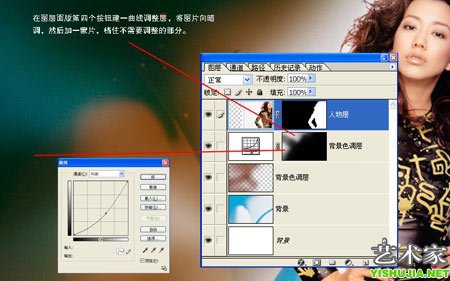
建一图案填充调整层。选择图案2里面的灰泥纹理,图层模式调为柔光。

现在人物面部平淡不立体,打开运算命令,设置如下。选出人物面部的中间调选区,加一个曲线调整层,将中间调向暗调,设置如下。

然后用运算命令得到面部相对大面积高光。设置如下,然后加一曲线调整层加亮面部高光。在蒙版里把不需要调整的部分用笔涂黑。

然后用运算命令得到面部相对小面积高光。设置如下。然后用黑色画笔把除面部高光之外的地方用画笔涂黑,把这个运算得到的Alpha 1存着以后赣谩?
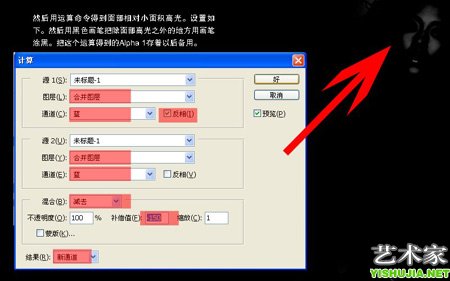
再加一个蓝色通道调整层,设置如下:

载入Alpha 1的选区填充白色,作为面部高光,感觉效果不强再复制一层,哈哈,感觉又太强了,把复制这层不透明度降为50%。

放上白色的蝴蝶,透明度为50,模式改为叠加,摆放时注意蝴蝶的虚实。你也可以放其他图片的,注意要放在人物层的后面,再加上文字就OK了。

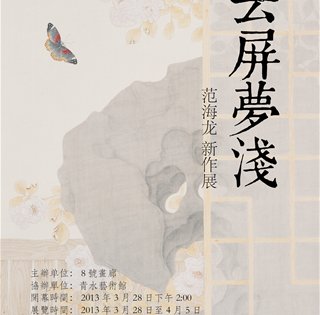 范海龙新作展
范海龙新作展 崔明涛
崔明涛 “画水者”李
“画水者”李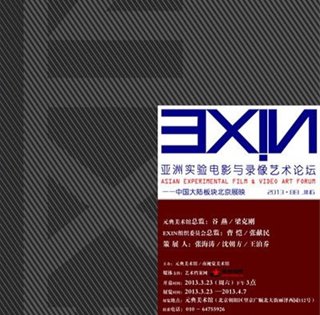 “EXIN亚洲实
“EXIN亚洲实 “迷Mythos”
“迷Mythos”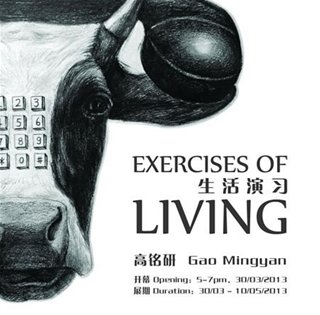 “生活演习”
“生活演习”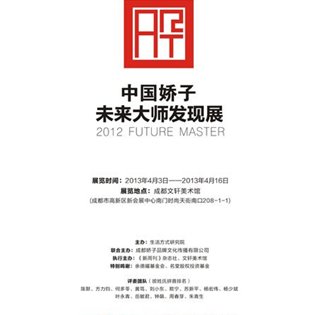 “中国娇子”
“中国娇子” 玩光影:
玩光影: 清水出芙
清水出芙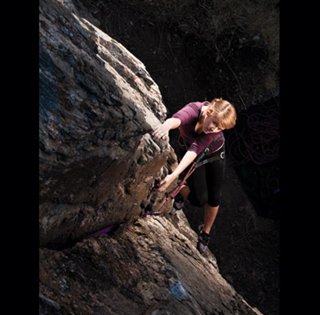 户外运动
户外运动 轻松几招
轻松几招 胶片摄影
胶片摄影 李少白经
李少白经 一定要靠
一定要靠 掌握好“
掌握好“ 栖息处打
栖息处打